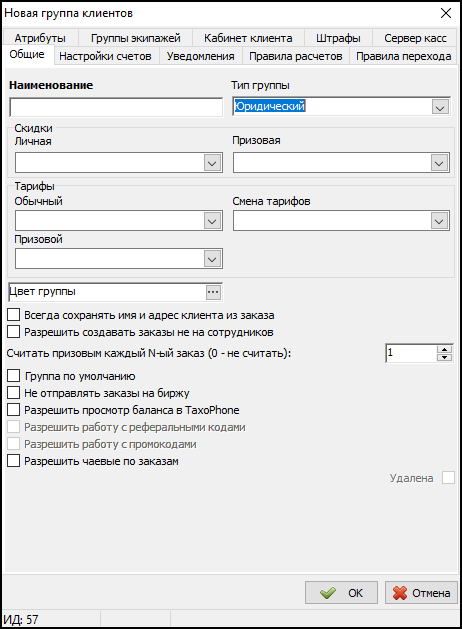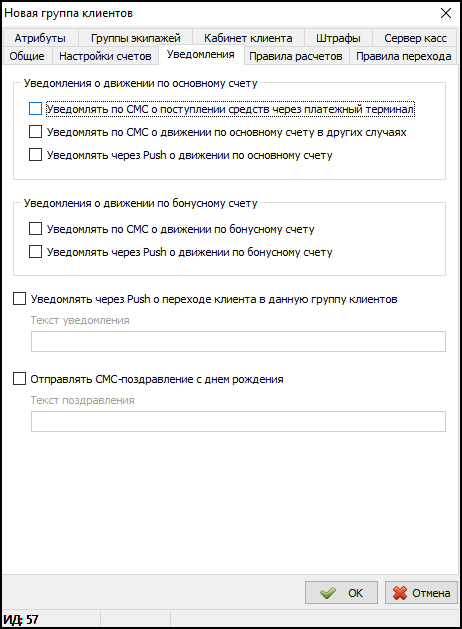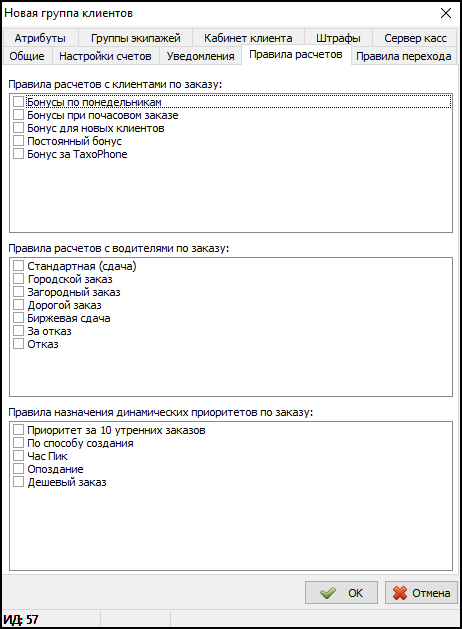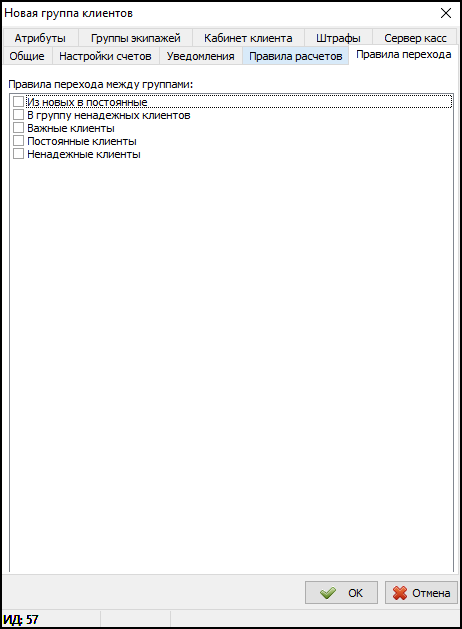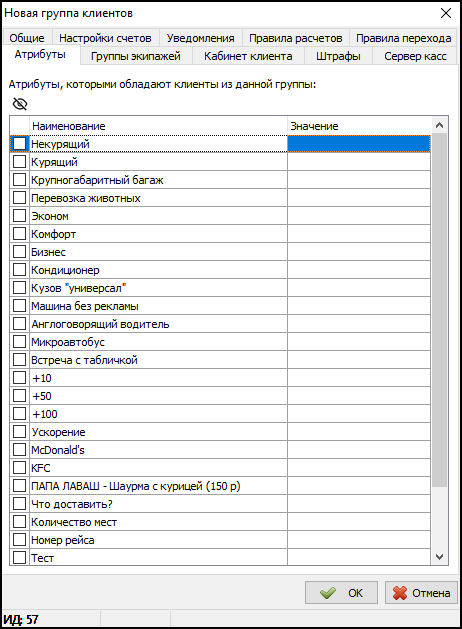Справочник "Группы клиентов" — различия между версиями
| Строка 1: | Строка 1: | ||
| − | + | [[Файл:Справочник Группы клиентов.png|мини]] | |
| − | + | '''{{PAGENAME}}''' — это справочник, в котором содержатся группы клиентов ([[справочник "Клиенты"]]). | |
| − | |||
| − | |||
== Зависимости == | == Зависимости == | ||
| − | + | Информация из данного справочника используются в: | |
| − | * [[Справочник "Клиенты"| | + | * [[Справочник "Клиенты"|справочнике "клиенты"]]. |
| − | Данный справочник использует информацию из | + | Данный справочник использует информацию из: |
| − | * [[Справочник "Правила расчетов"|Правила расчетов]]; | + | * [[Справочник "Правила расчетов с клиентами"|Правила расчетов с клиентами]]; |
* [[Справочник "Правила перехода между группами клиентов"|Правила перехода между группами клиентов]]. | * [[Справочник "Правила перехода между группами клиентов"|Правила перехода между группами клиентов]]. | ||
== Создание новой группы клиентов == | == Создание новой группы клиентов == | ||
| − | Чтобы добавить новую группу, | + | Чтобы добавить новую группу, нужно нажать на кнопку {{button|Добавить}} или клавишу {{поле|Insert}}.<br /> |
| − | |||
| − | + | После чего нужно заполнить карточку группы клиента. | |
=== Вкладка "Общие" === | === Вкладка "Общие" === | ||
| − | На этой вкладке | + | На этой вкладке находятся общие параметры группы клиентов. Обязательными для заполнения являются только поля {{field|Наименование}} и {{field|Тип группы}}. |
| − | * Поле Наименование | + | * Поле {{field|Наименование}} указывается название группы. |
* В поле {{field|Тип группы}} нужно указать тип: физический или юридический. | * В поле {{field|Тип группы}} нужно указать тип: физический или юридический. | ||
| − | * | + | * Флажок {{checkbox|Использовать безналичные расчеты по умолчанию}} устанавливается, если необходимо использовать этот тип расчетов по умолчанию. |
| − | * | + | * Флажок {{checkbox|Использовать порог, ниже которого не может опускаться баланс клиента}} устанавливается, чтобы указать значение баланса, при достижении которого клиенту станет недоступен безналичный расчет. |
| − | * | + | * Флажок {{checkbox|Использовать минимальный баланс}} устанавливается, чтобы использовать минимальный баланс, также есть поле для указания значения минимального баланса, при переходе которого данной группе клиентов станет недоступен безналичный расчет с их счета в программе Такси-Мастер. |
| − | * | + | * Флажок {{checkbox|Разрешить работу с бонусами}} устанавливается, чтобы разрешить работу с бонусами. |
| − | *: * | + | *:* Флажок {{checkbox|Использовать минимальный бонусный баланс, при котором клиенту доступно использование бонусного счета}} устанавливается, чтобы указать, начиная с какого значения клиент может использовать свой бонусный счет. |
| − | *: * | + | *:* Флажок {{checkbox|Запрещать использовать более N бонусов по заказу}} устанавливается, чтобы регулировать максимальное количество бонусов, которым клиент может оплатить поездку. |
| − | * В группе поле {{field|Скидки}} | + | * В группе поле {{field|Скидки}} можно указать личные и призовые скидки для данной группы клиентов, выбрав их из соответствующих выпадающих списков. |
| − | * В группе полей {{field|Тарифы}} | + | * В группе полей {{field|Тарифы}} можно указать обычный и призовой тариф для данной группы, а также указать смену тарифов. |
| − | * | + | * В поле {{field|Цвет группы}} можно установить цвет выделения поля "Клиент" в карточке заказа для клиентов данной группы. |
| − | * | + | * {{checkbox|Всегда сохранять имя и адрес клиента из заказа}} - включает автоматическое сохранение информации о клиенте из карточки заказа. |
| − | * | + | * {{checkbox|Разрешить создавать заказы не на сотрудников}} - включает для клиента возможность создавать заказы на произвольных лиц. |
| − | * | + | * Для использования призовых заказов можно установить какой по счету заказ будет призовым в поле {{field|Считать призовым каждый N заказ}}. Если не нужно считать призовые заказы, необходимо установить значение 0. |
| − | * | + | * {{checkbox|Группа по умолчанию}} - включает автоматическое добавление новых клиентов в данную группу. |
| − | * | + | * {{checkbox|Не отправлять заказы на биржу}} - выключает возможность отправки заказов данной группы в ЦОЗ. |
| + | * {{checkbox|Разрешить использовать Кабинет клиента}} - разрешает клиентам данной группы использовать [[Кабинет юридического лица|Кабинет клиента]]. | ||
| + | * {{checkbox|Автоматически генерировать логин и пароль API при создании заказа, если еще не сгенерировано}}. Логин и пароль API используются для доступа в [[Кабинет юридического лица|Кабинет клиента]]. | ||
| + | |||
| + | [[Файл:Карточка Группы клиентов.png|center]] | ||
=== Вкладка "Уведомления" === | === Вкладка "Уведомления" === | ||
| + | На данной вкладке можно настроить уведомления. При установке флажка {{checkbox|Отправлять СМС-поздравление с днем рождения}}, следует также задать текст поздравления в специальном поле. | ||
[[Файл:Карточка Группы клиентов - Вкладка Уведомления.png|center]] | [[Файл:Карточка Группы клиентов - Вкладка Уведомления.png|center]] | ||
| − | |||
| − | |||
=== Вкладка "Правила расчетов" === | === Вкладка "Правила расчетов" === | ||
| + | На данной вкладке можно задать правила расчетов по заказу с клиентами, входящими в данную группу. Для этого достаточно установить флажки напротив нужных правил. | ||
[[Файл:Карточка Группы клиентов - Вкладка Правила расчетов.png|center]] | [[Файл:Карточка Группы клиентов - Вкладка Правила расчетов.png|center]] | ||
| − | |||
| − | |||
| − | |||
=== Вкладка "Правила перехода" === | === Вкладка "Правила перехода" === | ||
| + | Здесь можно задать правила перехода из данной группы в другие группы клиентов. Данные правила должны быть предварительно заданы в справочнике "Правила переходами между группами клиентов". | ||
[[Файл:Карточка Группы клиентов - Вкладка Правила перехода.png|center]] | [[Файл:Карточка Группы клиентов - Вкладка Правила перехода.png|center]] | ||
| − | + | === Вкладка "Атрибуты" === | |
| − | + | На данной вкладке можно отметить параметры, которые будут автоматически подставляться в заказ для данной группы клиентов. | |
| − | |||
| − | === Вкладка " | ||
[[Файл:Карточка Группы клиентов - Вкладка Параметры заказа.png|center]] | [[Файл:Карточка Группы клиентов - Вкладка Параметры заказа.png|center]] | ||
| − | |||
| − | |||
Версия 15:44, 7 ноября 2018
Справочник "Группы клиентов" — это справочник, в котором содержатся группы клиентов (справочник "Клиенты").
Содержание
Зависимости
Информация из данного справочника используются в:
Данный справочник использует информацию из:
Создание новой группы клиентов
Чтобы добавить новую группу, нужно нажать на кнопку Добавить или клавишу Insert.
После чего нужно заполнить карточку группы клиента.
Вкладка "Общие"
На этой вкладке находятся общие параметры группы клиентов. Обязательными для заполнения являются только поля Наименование и Тип группы.
- Поле Наименование указывается название группы.
- В поле Тип группы нужно указать тип: физический или юридический.
- Флажок
 Использовать безналичные расчеты по умолчанию устанавливается, если необходимо использовать этот тип расчетов по умолчанию.
Использовать безналичные расчеты по умолчанию устанавливается, если необходимо использовать этот тип расчетов по умолчанию. - Флажок
 Использовать порог, ниже которого не может опускаться баланс клиента устанавливается, чтобы указать значение баланса, при достижении которого клиенту станет недоступен безналичный расчет.
Использовать порог, ниже которого не может опускаться баланс клиента устанавливается, чтобы указать значение баланса, при достижении которого клиенту станет недоступен безналичный расчет. - Флажок
 Использовать минимальный баланс устанавливается, чтобы использовать минимальный баланс, также есть поле для указания значения минимального баланса, при переходе которого данной группе клиентов станет недоступен безналичный расчет с их счета в программе Такси-Мастер.
Использовать минимальный баланс устанавливается, чтобы использовать минимальный баланс, также есть поле для указания значения минимального баланса, при переходе которого данной группе клиентов станет недоступен безналичный расчет с их счета в программе Такси-Мастер. - Флажок
 Разрешить работу с бонусами устанавливается, чтобы разрешить работу с бонусами.
Разрешить работу с бонусами устанавливается, чтобы разрешить работу с бонусами.
- Флажок
 Использовать минимальный бонусный баланс, при котором клиенту доступно использование бонусного счета устанавливается, чтобы указать, начиная с какого значения клиент может использовать свой бонусный счет.
Использовать минимальный бонусный баланс, при котором клиенту доступно использование бонусного счета устанавливается, чтобы указать, начиная с какого значения клиент может использовать свой бонусный счет. - Флажок
 Запрещать использовать более N бонусов по заказу устанавливается, чтобы регулировать максимальное количество бонусов, которым клиент может оплатить поездку.
Запрещать использовать более N бонусов по заказу устанавливается, чтобы регулировать максимальное количество бонусов, которым клиент может оплатить поездку.
- Флажок
- В группе поле Скидки можно указать личные и призовые скидки для данной группы клиентов, выбрав их из соответствующих выпадающих списков.
- В группе полей Тарифы можно указать обычный и призовой тариф для данной группы, а также указать смену тарифов.
- В поле Цвет группы можно установить цвет выделения поля "Клиент" в карточке заказа для клиентов данной группы.
-
 Всегда сохранять имя и адрес клиента из заказа - включает автоматическое сохранение информации о клиенте из карточки заказа.
Всегда сохранять имя и адрес клиента из заказа - включает автоматическое сохранение информации о клиенте из карточки заказа. -
 Разрешить создавать заказы не на сотрудников - включает для клиента возможность создавать заказы на произвольных лиц.
Разрешить создавать заказы не на сотрудников - включает для клиента возможность создавать заказы на произвольных лиц. - Для использования призовых заказов можно установить какой по счету заказ будет призовым в поле Считать призовым каждый N заказ. Если не нужно считать призовые заказы, необходимо установить значение 0.
-
 Группа по умолчанию - включает автоматическое добавление новых клиентов в данную группу.
Группа по умолчанию - включает автоматическое добавление новых клиентов в данную группу. -
 Не отправлять заказы на биржу - выключает возможность отправки заказов данной группы в ЦОЗ.
Не отправлять заказы на биржу - выключает возможность отправки заказов данной группы в ЦОЗ. -
 Разрешить использовать Кабинет клиента - разрешает клиентам данной группы использовать Кабинет клиента.
Разрешить использовать Кабинет клиента - разрешает клиентам данной группы использовать Кабинет клиента. -
 Автоматически генерировать логин и пароль API при создании заказа, если еще не сгенерировано. Логин и пароль API используются для доступа в Кабинет клиента.
Автоматически генерировать логин и пароль API при создании заказа, если еще не сгенерировано. Логин и пароль API используются для доступа в Кабинет клиента.
Вкладка "Уведомления"
На данной вкладке можно настроить уведомления. При установке флажка ![]() Отправлять СМС-поздравление с днем рождения, следует также задать текст поздравления в специальном поле.
Отправлять СМС-поздравление с днем рождения, следует также задать текст поздравления в специальном поле.
Вкладка "Правила расчетов"
На данной вкладке можно задать правила расчетов по заказу с клиентами, входящими в данную группу. Для этого достаточно установить флажки напротив нужных правил.
Вкладка "Правила перехода"
Здесь можно задать правила перехода из данной группы в другие группы клиентов. Данные правила должны быть предварительно заданы в справочнике "Правила переходами между группами клиентов".
Вкладка "Атрибуты"
На данной вкладке можно отметить параметры, которые будут автоматически подставляться в заказ для данной группы клиентов.